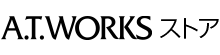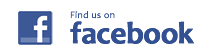お客様各位
平素より、弊社をご愛顧賜り、厚く御礼申し上げます。
弊社Webページにおいて、より高いセキュリティにて通信の安全性を確保するため「TLS1.1/TLS1.0」の
暗号化通信の無効を順次行います。
これに伴い、一部の端末やブラウザ(インターネット閲覧ソフト)からは、Webページの閲覧が出来なく
なりますので、ご利用環境の確認をお願いいたします。
■ 実施時期
2018年6月末までに順次設定変更
■ 実施内容
暗号化方式の変更
・現在
「TLS1.0」「TLS1.1」「TLS1.2」
・実施後
「TLS1.2」
※「TLS1.0」「TLS1.1」を無効化
■ 影響がある主なご利用環境
・パソコン
Internet Explorer10.0 以前のブラウザ環境
Firefox26 以前のブラウザ環境
Google Chrome29 以前のブラウザ環境
・スマートフォン
iOS4 以前の端末における標準ブラウザ環境
Android4.4 以前の端末における標準ブラウザ環境
上記対象となっている場合は「TLS1.2」に対応しているブラウザやOSのバージョンアップをお願いします。
■ 対象Webページ
弊社Webページ内の「https」で始まるアドレスのWebページ
■ ブラウザのセキュリティー設定変更
お使いのブラウザにより、設定方法が異なります。以下の手順で設定出来ない場合は、お使いの端末や
ブラウザのヘルプをご参照ください。
・Internet Explorer
(1)Internet Explorerを起動し、ツールバーの[ツール]または歯車マークをクリックして、その中の[インターネットオプション]をクリックします。
(2)[インターネットオプション]ウィンドウの[詳細設定]タブをクリックします。
(3)[設定]内の[セキュリティ]にて[TLS 1.2の使用]をチェックします。
(4)[OK]ボタンをクリックし、完了となります。
・Firefox
(1)Firefoxを起動し、URL欄に[about:config]と入力し、Enterを押します。
(2)【動作保証対象外】と警告が表示されますが、そのまま画面最下部の[危険性を承知の上で使用する]のボタンをクリックします。
(3)項目[設定名]にある[security.tls.version.max]の値を【3】に変更します。
(4)Firefoxを再起動し、完了となります。
・Google Chrome
(1)Google Chromeを起動し、右上の[Google Chromeの設定]をクリックして、その中の[設定]をクリックします。
(2)ページ最下部の[詳細設定]をクリックします。
(3)その下に各種メニューが表示されますので、[システム]の[プロキシ設定を開く]をクリックします。
(4)別ウィンドウで表示された[インターネットのプロパティ]の[詳細設定]タブをクリックします。
(5)[設定]内の[セキュリティ]にて[TLS 1.2の使用]をチェックします。
(6)[OK]ボタンをクリックし、完了となります。
■ 本件に関する問い合わせ
https://www.atworks.co.jp/inquiry